Viva Glint SFTP(보안 파일 전송 프로토콜) 설정
Microsoft Viva Glint SFTP(보안 파일 전송 프로토콜)를 사용하여 정기적으로 자동화된 직원 데이터 가져오기를 설정합니다. Viva Glint 일반 설정에서:
- SSH 공개 키 가져오기
- 연결할 공용 IP 주소 지정(선택 사항)
- 데이터 업로드 알림 이메일을 받는 사용자 선택
- PGP 암호화 설정(선택 사항)
- 자격 증명을 보고 포트 번호를 선택하여 SFTP 계정에 액세스합니다.
IT 팀은 SFTP에 연결하기 위해 IP 예외를 추가하거나 허용 목록에 호스트 및 포트를 추가해야 할 수 있습니다. 자세히 알아보기.
이 비디오를 사용하여 SFTP를 설정하는 방법 및 이 문서의 지침에 대해 자세히 알아보세요.
일반 설정에서 SFTP 관리
SFTP 설정을 관리하여 Viva Glint SFTP 계정에 연결합니다.
관리자 dashboard 구성 기호를 선택한 다음 서비스 구성에서 일반 설정을 선택합니다.
기술 구성 섹션에서 SFTP 설치로 이동하여 관리를 선택합니다.
표시되는 SFTP 창에서 각 필드를 검토하고 필요에 따라 정보를 입력합니다.
설치 항목 필수/선택 추가 정보 SSH 공개 키 필수 - 공용 SSH 키의 전체 텍스트 를
ssh-rsa ...입력합니다. - 프라이빗 키를 Viva Glint 공유하지 마세요.
- 키 쌍을 생성하려면 SSH 키 쌍 생성을 참조하세요.
- 키를 필요한 형식으로 변환하려면 다음을 참조하세요. 키를 OpenSSH 형식으로 변환합니다.
- 최대 3개의 공용 SSH 키를 추가합니다.
SFTP IP 주소 옵션 - 모든 계정에 연결할 수 있도록 이 필드를 비워 둡니다.
- 연결할 수 있는 계정을 제한하려면 공용 IP 주소를 지정합니다.
- IT 팀, HRIS(HR 정보 시스템) 공급업체에 문의하거나 온라인 도구를 사용하여 공용 IP 주소를 확인합니다.
- 이 필드는 서브넷 또는 IP 주소 범위를 지원합니다. 필요한 경우 각 필드의 개별 IP 주소가 아닌 범위(예: 1.1.1.0/24)를 입력합니다.
알림 사람 필수 - 파일 업로드 알림 이메일을 받아야 하는 사용자를 검색하고 추가합니다.
- 사용자는 활성 상태여야 하며 Viva Glint 있어야 합니다.
PGP 암호화 옵션 - 켜기로 전환하여 파일 암호화를 사용하도록 설정하고 Glint 공용 PGP 키를 표시하여 직원 데이터 파일을 암호화합니다.
- 이 설정을 사용하도록 설정하면 SFTP는 암호화를 사용하거나 사용하지 않고 파일을 허용합니다.
SFTP 자격 증명 필수 포트 번호(22 또는 1122)를 선택한 후 플랫폼에 표시된 자격 증명을 복사하여 SFTP에 연결합니다. 호스트 이름은 지역(미국 또는 EU) 및 선택한 포트에 따라 변경됩니다. 연결을 테스트하기 전에 공용 SSH 키 및 선택적 IP 주소를 입력한 후 1시간 이상 허용합니다. - 파일 프로토콜: SFTP
- 포트: 22 또는 1122 선택
- 호스트 이름: 지역(미국 또는 EU) 및 선택한 포트에 따라 다릅니다. 플랫폼에서 올바른 호스트 이름을 복사합니다.
- 사용자 이름:회사 ID
- 암호:해당 없음, 프라이빗 SSH 키 파일 사용
- 공용 SSH 키의 전체 텍스트 를
참고
테넌트가 프로비전 해제되거나 "LockedOut" 상태로 간주되면 공용 SSH 키가 삭제되고 SFTP가 더 이상 작동하지 않습니다.
중요
개인 IP 범위는 인터넷 라우팅이 가능하지 않으며 SFTP 연결을 허용하지 않습니다. 다음과 같은 범위에 속하는 개인 IP 주소를 포함하지 마세요.
- 10.0.0.0/8 IP 주소: 10.0.0.0 – 10.255.255.255
- 172.16.0.0/12 IP 주소: 172.16.0.0 – 172.31.255.255
- 192.168.0.0/16 IP 주소: 192.168.0.0 – 192.168.255.255
PGP 키 만료
organization 선택적으로 데이터 파일을 암호화하는 데 사용할 수 있는 Glint 제공하는 공용 PGP 키는 12개월마다 만료됩니다. SFTP 설정의 알림 사람 필드에서 선택한 사용자는 키의 만료 날짜 30일 전에 새 키를 생성해야 한다는 알림 이메일을 받습니다.
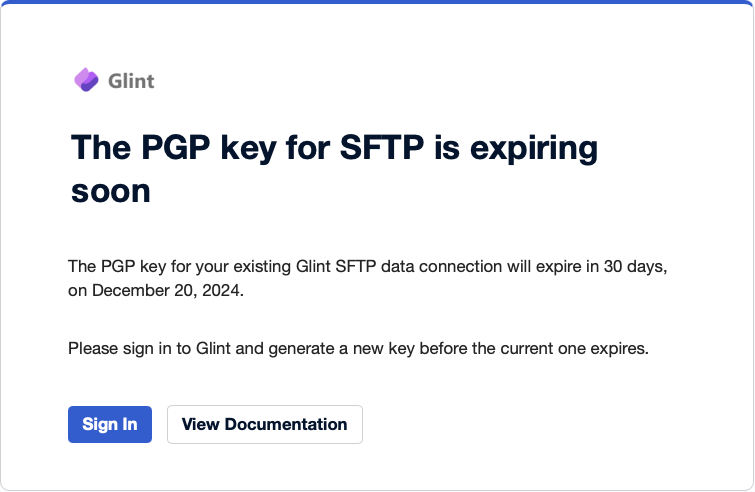
새 공용 PGP 키를 만들려면 다음을 수행합니다.
- 구성으로 이동하여 서비스 구성 섹션에서 일반 설정을 선택합니다.
- 메뉴에서 기술 구성 을 선택한 다음 , SFTP 설치 프로그램에서관리를 선택합니다.
- 새 키를 생성하려면 PGP 암호화 로 이동하여 토글을 켜 기에서 끄기로 전환한 다음 다시 켜기로 전환 합니다.
- 공개 키 필드 옆에 있는 복사 아이콘을 선택하거나 .asc 파일 다운로드 옵션을 선택하여 새로 생성된 키를 가져옵니다.